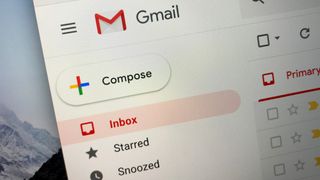Gmail이 최근 새로운 모습으로 바뀌었습니다. 그러나 걱정하지 마십시오. 새 디자인은 선택 사항입니다. Gmail은 받은편지함에 새로운 측면 패널을 추가하여 이메일, 채팅, 스페이스, Meet 화상 통화 간에 빠르게 탐색할 수 있습니다.
변경된 사항은 그게 전부가 아닙니다. Gmail에도 새로운 색 구성표가 있습니다. 이전 버전에 비해 새로운 배색은 대부분의 여백을 눈에 편안한 밝은 회색으로 대체합니다.
Gmail 받은편지함을 업데이트할 준비가 되었으면 계속 읽어 방법을 알아보세요.
Gmail의 모양을 업데이트하는 방법
1. 오른쪽 상단의 톱니바퀴를 클릭합니다 .
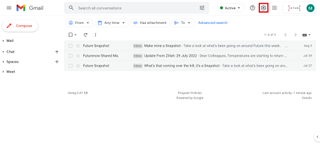
2. 드롭다운 메뉴에서 "새 Gmail 보기 사용해 보기"를 선택합니다 .
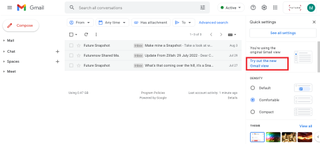
간단하죠?
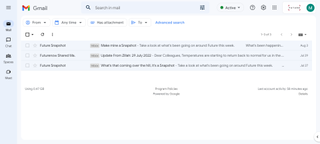
섹션 사이를 이동하려면 아이콘을 클릭하여 메일, 채팅, 스페이스 및 Meet 간에 전환하면 됩니다. 또한 아이콘 위로 마우스를 이동하여 빠른 미리보기를 보고 특정 채팅, 스페이스 또는 메일 받은 편지함의 하위 섹션으로 바로 이동할 수 있습니다.
두 개의 측면 패널은 일부에게는 약간 많을 수 있습니다. 조금 답답하시다면 화면 좌측 상단의 햄버거 아이콘을 눌러 메뉴를 숨길 수 있습니다. 아이콘이 있는 맨 왼쪽 패널은 계속 표시됩니다. 하나를 클릭하거나 아이콘 위로 마우스를 가져가면 받은 편지함의 다른 섹션을 볼 수 있습니다.
또는 설정 톱니바퀴 아이콘을 클릭하고 'Gmail 원래 보기로 돌아가기'를 선택하여 언제든지 Gmail의 이전 디자인으로 다시 전환할 수 있습니다.
Gmail에 대한 도움이 더 필요하십니까? Gmail에서 폴더를 만드는 방법 과 Gmail에서 모든 이메일을 삭제하는 방법을 알아보세요 . 또한 10가지 유용한 Gmail 기능 목록을 확인하세요 .